8.1 图表的创建与编辑——制作“工厂季度产量统计表”
本节将学习如何创建与编辑图表,包括认识图表的类型以及与之相匹配的数据类型,创建图表、移动图表的位置,以及调整图表的尺寸、更改图表类型与数据源、调整图表布局等知识。
8.1.1 认识图表的类型
在WPS表格中制作图表之前,我们先了解一下在WPS表格中我们能建立什么样的图表。
(1)柱形图
柱形图是一种以长方形的长度为变量的、表达数据的统计报告图,由一系列高度不等的纵向长方形表示数据的分布。这种图表易于比较各组数据之间的差别。如图8-1所示,在WPS表格中柱形图分为簇状、堆积、百分比堆积三种形式。
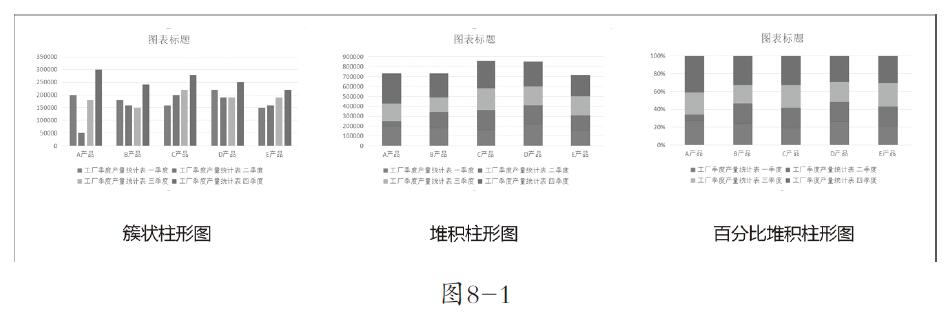
(2)折线图
折线图以线段的升降来表达数值的变化,可以显示随时间变化而变化的连续数据。线段的上下波动便于有关人员了解数据的波动,比较适用于表现数据上升或下降的趋势。在WPS表格中,折线图分为普通折线图、堆积折线图、百分比堆积折线图、带数据标记的折线图、带数据标记的堆积折线图、带数据标记的百分比堆积折线图等,如图8-2和图8-3 所示。
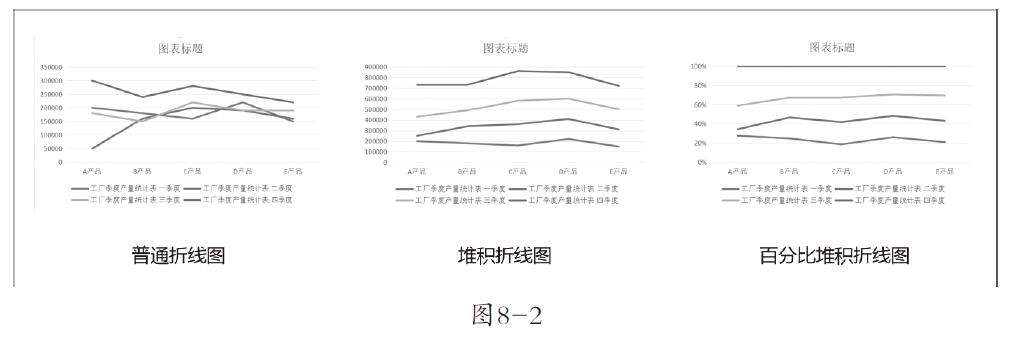
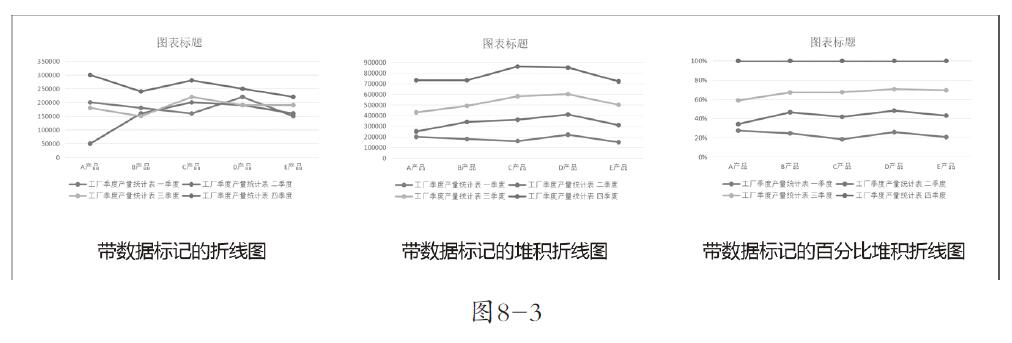
(3)饼图
饼图是以一个圆形的总面积表示事物的总体全部或百分百,将其分割成若干个扇形来表示该事物各构成部分所占的比例。每个扇形代表总体中的每一部分,扇面的大小表示该部分的数值占比的多少。在WPS表格中,饼图大致分为普通饼图、复合饼图、复合条饼图和圆环图,如图8-4所示。
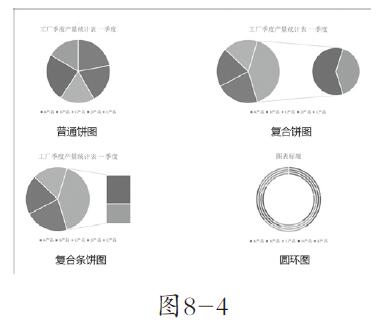
(4)条形图
条形图的功能与柱形图相同,二者仅在方向与视觉表现上有一些区别。如图8-5所示,在WPS表格中,条形图也分为簇状、堆积、百分比堆积三种形式。
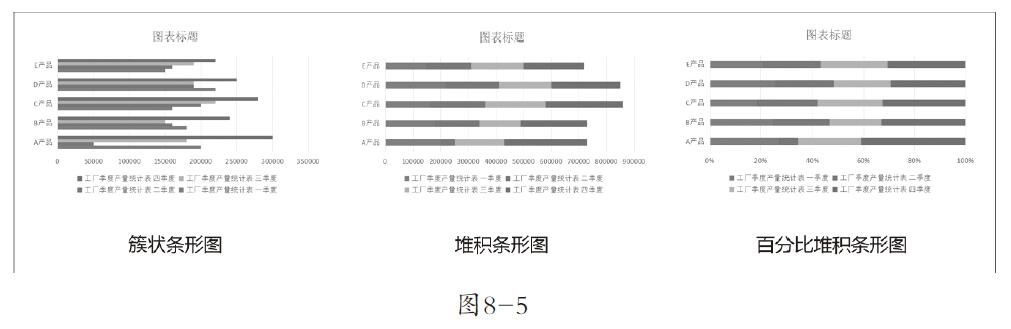
(5)面积图
面积图可以理解为将折线图中用折线表示的数据波动以面积来表现。相对于折线图,面积图对数据的显示更加明显。如图8-6所示,在WPS表格中,面积图分为普通、堆积、百分比堆积三种形式。
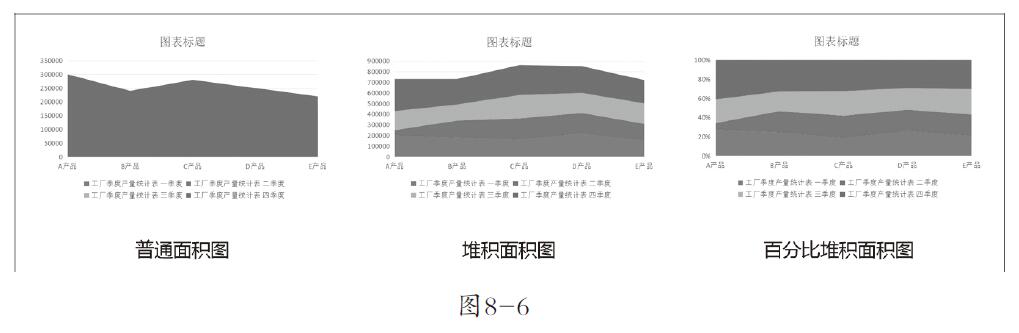
(6)其他图表
在WPS表格中,除了上述几种主流图表之外,还有很多其他类型的图表,例如用来显示值集之间关系的 XY散点图、用来查看股票走势的股价图、用于显示相对于中心点数值的雷达图、由两种图表组合而成的组合图等,如图 8-7 所示。
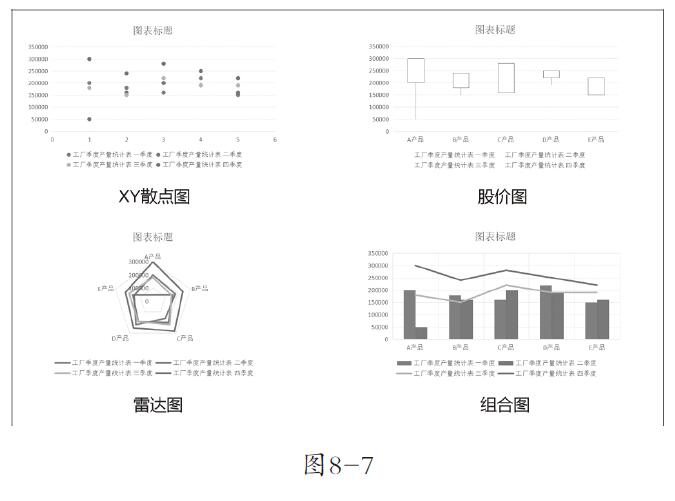
8.1.2 创建与调整图表
(1)插入图表
我们需要在WPS表格中输入数据并选中数据,然后选择相应的图表类型才可以创建图表。首先我们在“工厂季度产量统计表”中输入相应数据,按住鼠标左键拖拽鼠标,框选工作表中的数据区域,如图8-8所示。
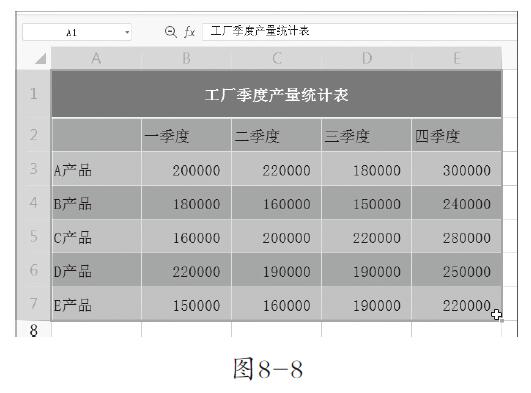
单击“插入”选项卡中的“全部图表”下拉按钮,在下拉列表中选择“全部图表”,如图8-9所示。

在弹出的“插入图表”中选择“柱形图”,在三种图表样式中选择“堆积柱形图”,如图8-10所示。最后单击“插入”按钮表示确认插入图表。
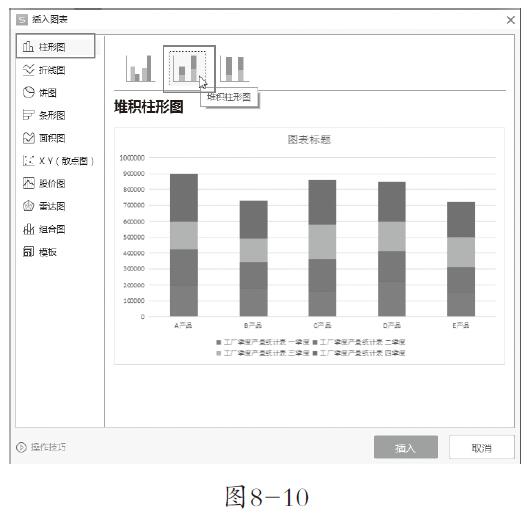
此时工作表中已经插入根据选中数据创建的图表,效果如图8-11 所示。
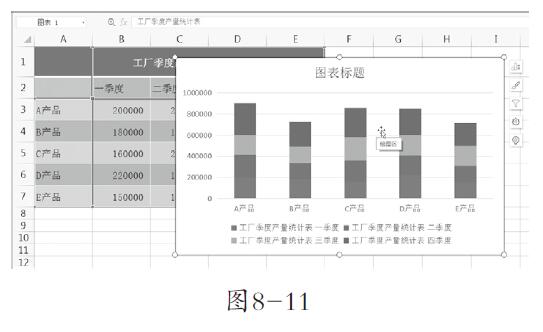
(2)调整图表的位置和尺寸
在工作表中插入图表后,我们可以根据需要来对图表的位置和尺寸进行调整。将光标移至新建图表上方,当光标变为如图8-12所示的十字箭头时,按住鼠标左键拖拽,将图表移至合适的位置后松开鼠标,即完成对图表的移动。
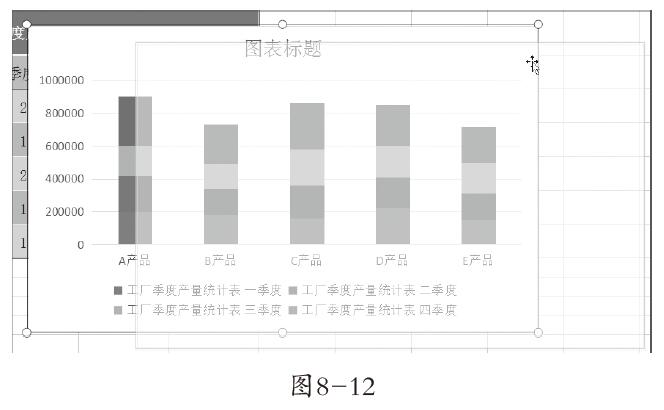
如果出现蓝色虚线框,则代表图表中的内容被选中了,这时我们无法移动图表。
如果觉得图表的尺寸不合适,我们也可以对其尺寸进行调整。将光标移至图表的四角控制点之一处,如图8-13所示。
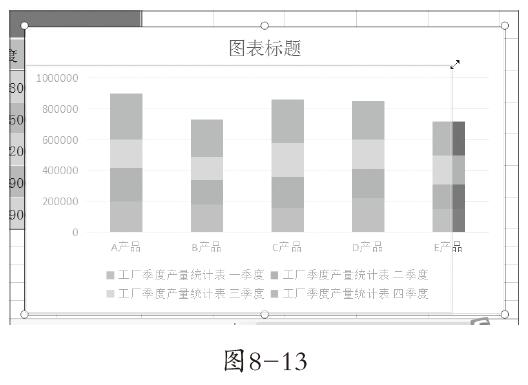
如果我们直接按住鼠标左键移动控制点,就会发现图表失去了原有比例,如果我们按住“Shift”键,再按住鼠标左键拖动图表的控制点,则能够等比例调整图表的尺寸。
调整完图表的尺寸后,我们能发现,虽然图表中的绘图区缩小了,但图表中文字的字号大小并没有发生变化,原有的“工厂季度产量统计表三季度”和“工厂季度产量统计表四季度”两行图例由于绘图区比例缩小发生了显示丢失,如图8-14所示。
如图8-14所示。
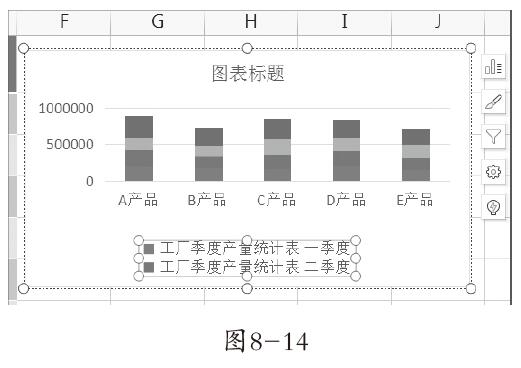
此时,我们需要将图表中的文字进行缩小操作,以确保图表中的文字信息全部显示。如图8-15所示,选中图表中的图例项,在“开始”选项卡中选择“减小字号”选项。
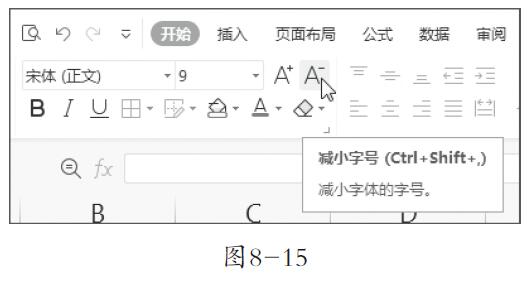
多次点击该按钮后,图表中的图例项字体缩小,四行图例项显示了出来, 如图8-16所示。
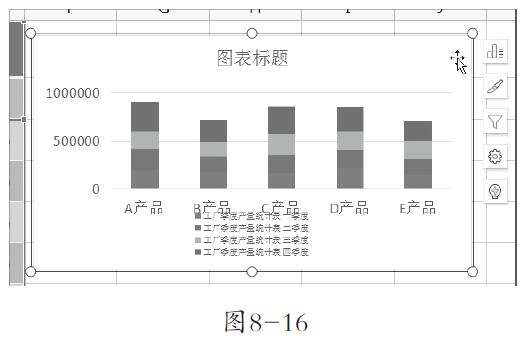
此时的图例项和标题略有重合,我们将光标移至图例项之上,当光标变为如图8-17所示的十字箭头时,即可对图例项进行移动。
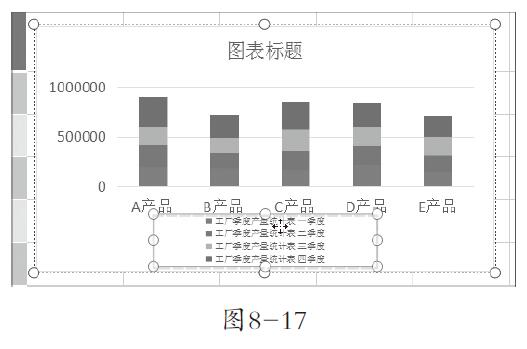
8.1.3 更改图表类型或数据源
(1)更改图表类型
在插入图表后,如果我们对当前的图表类型不满意,或由于某些原因需要对图表类型进行更换,可以更改图表的类型。选中图表后,在图表空白处单击鼠标右键,如图8-18所示,在弹出的列表中选择“更改图表类型”选项。
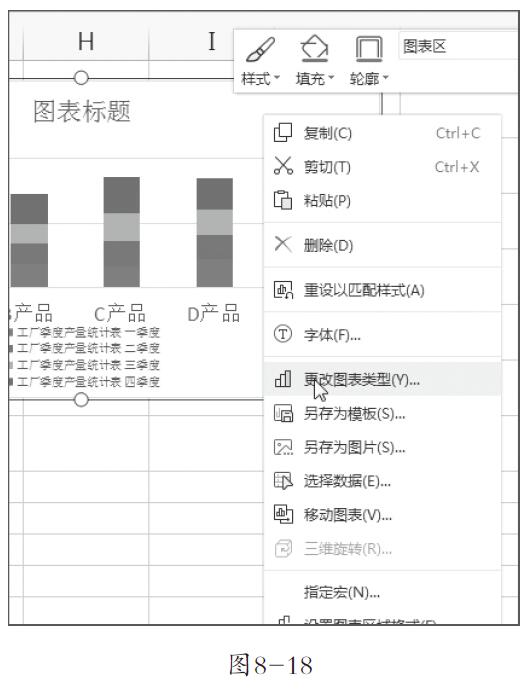
例如,在弹出的“更改图表类型”窗口下方选择“饼图”,并在右侧列表中选择“复合条饼图”,随后在下方选择一种饼图样式,如图8-19所示。
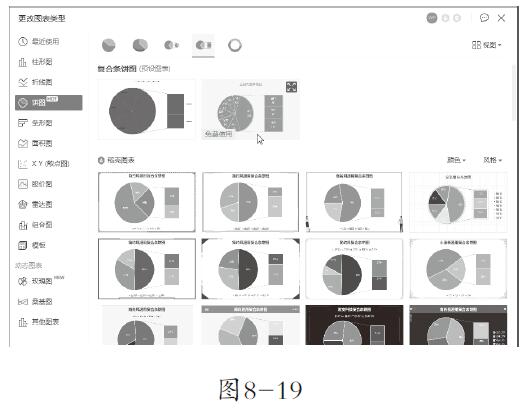
单击“确定”按钮,此时本例中的堆积柱形图已经变为复合条饼图,效果如图8-20所示。
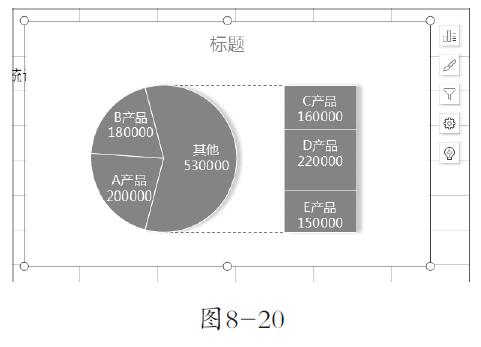
(2)更改图表数据
当我们需要更改工作表中的图表数据时,可以借助工作表中的表格对图表进行修改。在本例中,我们需要将“A 产品”在“二季度”的产量修改为“500000”,如图8-21所示。
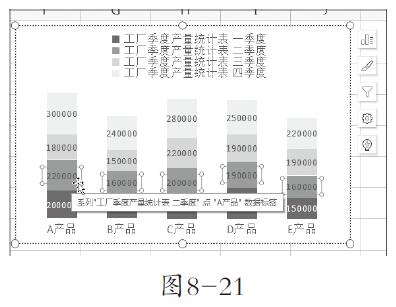
此时我们选中工作表中“A 产品”所在的第3行和“二季度”所在的C列相交的C3单元格,在单元格内修改数据为“500000”,如图8-22所示。
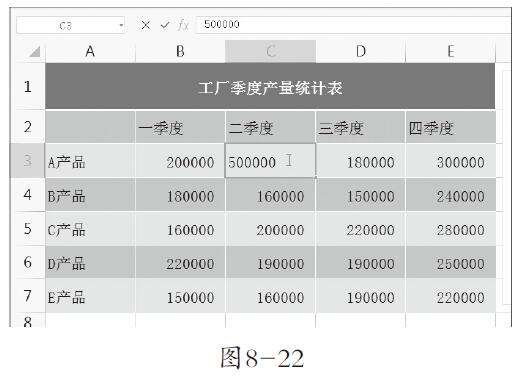
按“Enter”键确认数据,随后我们就能看到工作表中的图表随着表格内数据的更改发生了变化,如图8-23所示。

(3)更改图表数据源
在本例中,如果我们只想在图表中表现两个季度的产量,那么,我们需要对图表的数据源进行更改。选中图表,在“图表工具”选项卡中单击“选择数据”按钮,如图8-24所示。
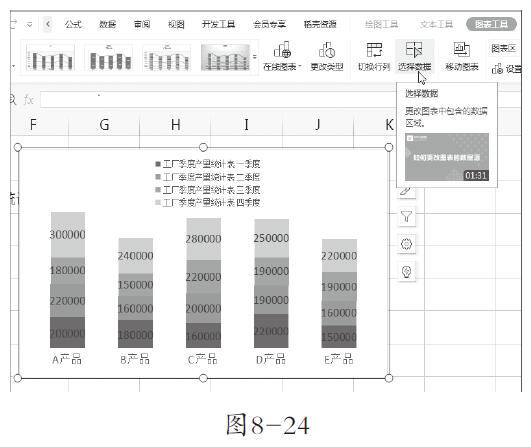
在弹出的“编辑数据源”窗口中,单击“图表数据区域”文本框右侧按钮, 如图8-25所示。
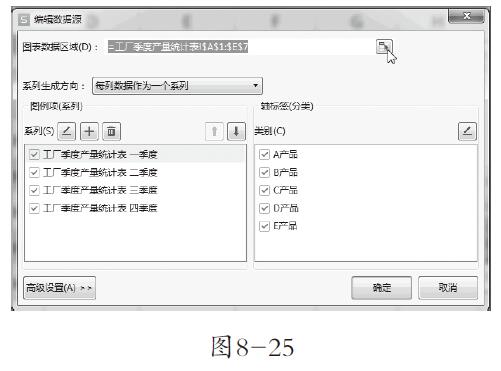
随后按住鼠标左键拖动选中的表格中需要的数据区域,如图8-26所示,我们选中代表前两个季度的产品产量数据区域A2至C7单元格,随后点击“编辑数据源”文本框右侧按钮。
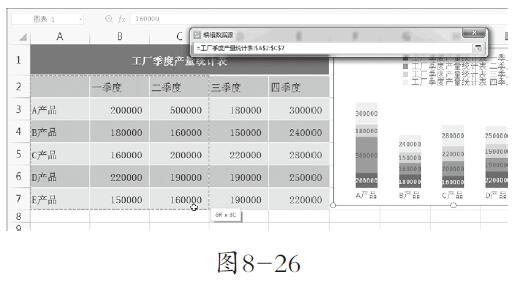
如图8-27所示,此时返回到“编辑数据源”窗口,单击“确定”按钮。
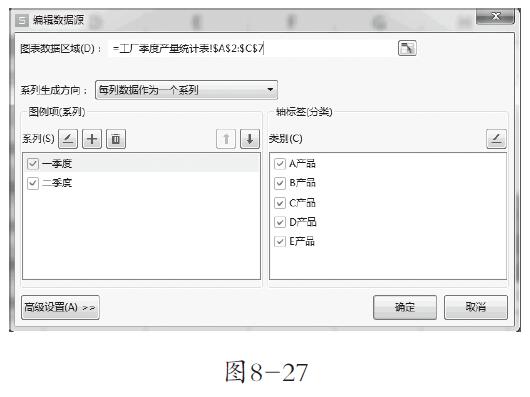
这时图表数据源就更改完毕了,如图8-28所示。
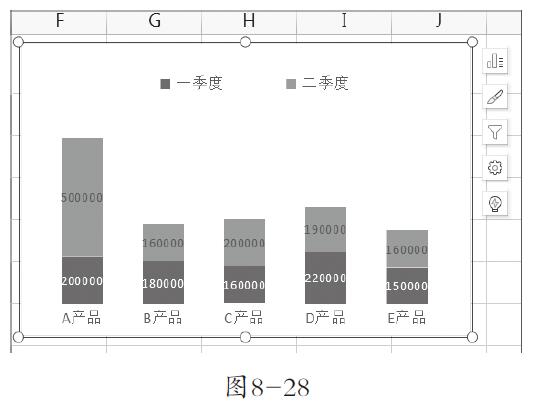
8.2 图表的布局与美化——制作“2020年度校园招聘数据表”
